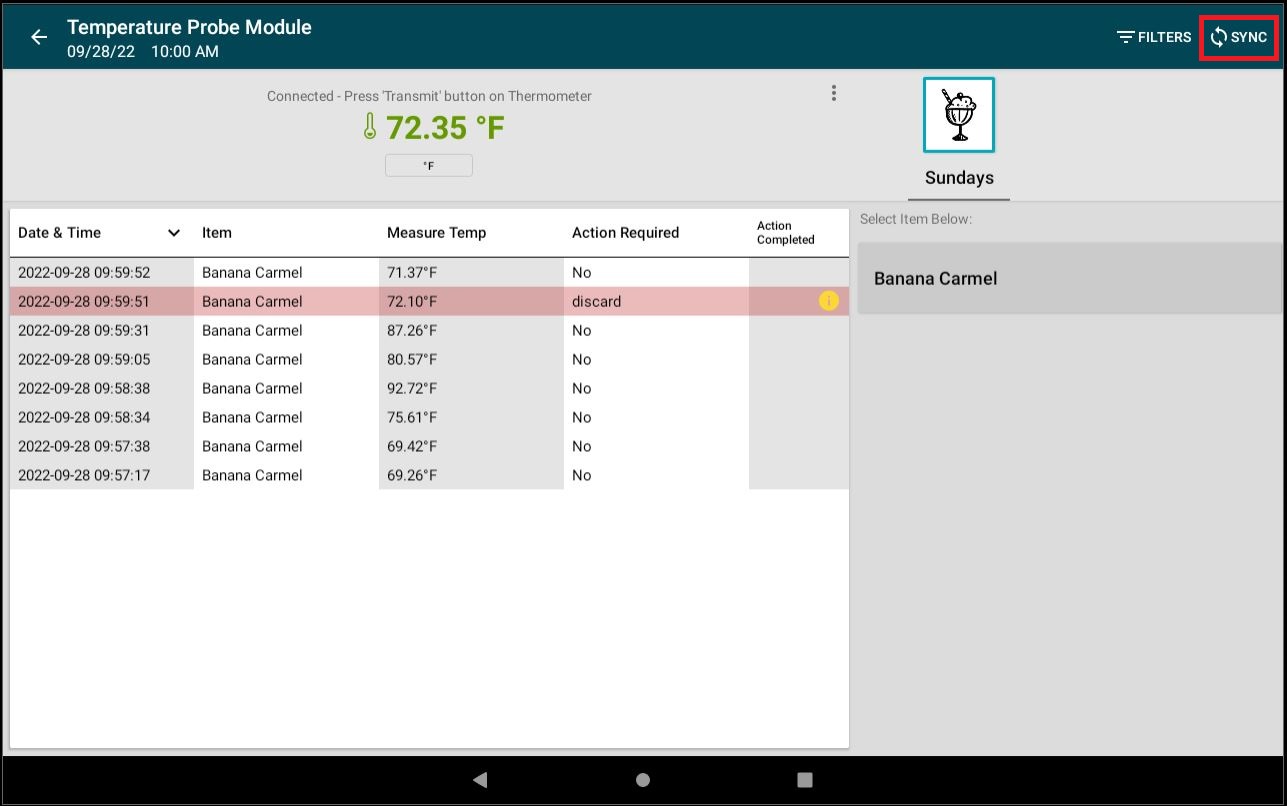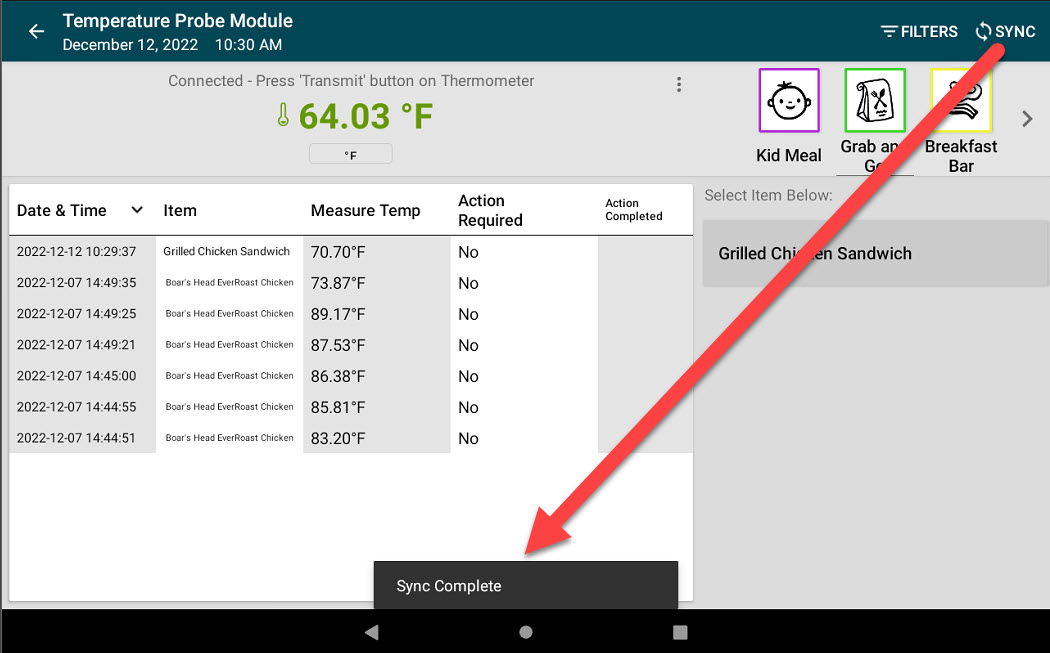Gebruik de temperatuursonde in de app
De temperatuursondemodule op de app wordt gebruikt om temperaturen te meten en vast te leggen van menu-items die specifieke temperatuuropties vereisen om te voldoen aan de veiligheidseisen die in het portaal zijn ingesteld voor specifieke menu-items.
De temperaturen worden door het personeel in de app geregistreerd voor menu-items waarvoor aantekeningen of corrigerende maatregelen nodig zijn. Deze geregistreerde gegevens kunnen worden gesynchroniseerd of updates in de app worden gedownload om in de portal te bekijken voor rapportage.
Stappen:
1. Log indien nodig in op de app met uw gebruikersnaam en wachtwoord.

2. Tik op de navigatieknop om opties te openen.

3. Scroll naar het gedeelte Temperatuursondemodule en tik om te openen.
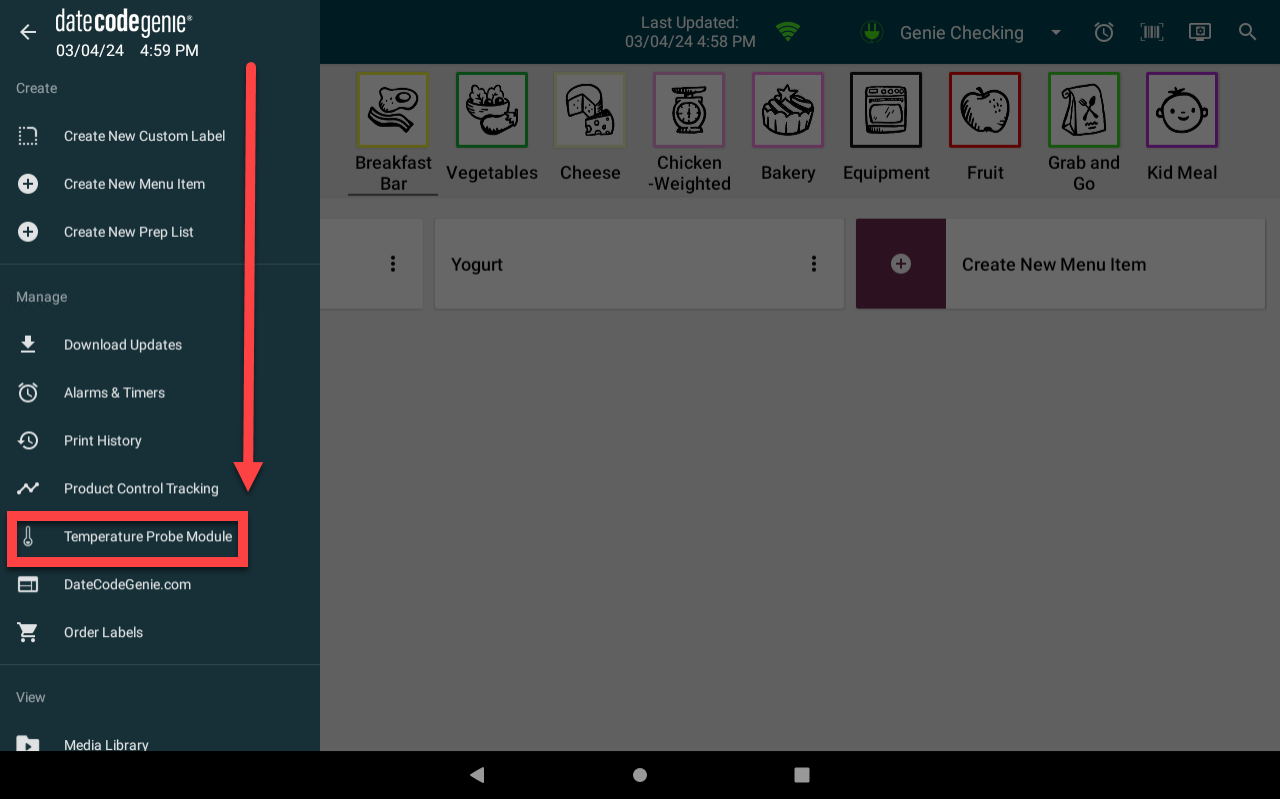
4. Schakel de Bluetooth-thermometersonde in en bevestig dat deze is aangesloten. Zie Hoe verbind ik mijn Bluetooth-thermometer met mijn apparaat
5. Bevestig dat de juiste temperatuureenheid is geselecteerd door op F of C te tikken om te wisselen tussen Fahrenheit en Celsius.
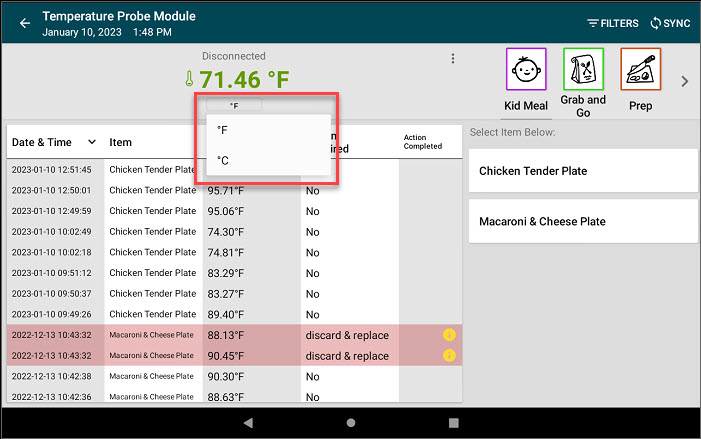
6. Blader door de categorieën om op de gewenste categorie te tikken en tik op het menu-item uit de lijst om de temperatuur vast te leggen.
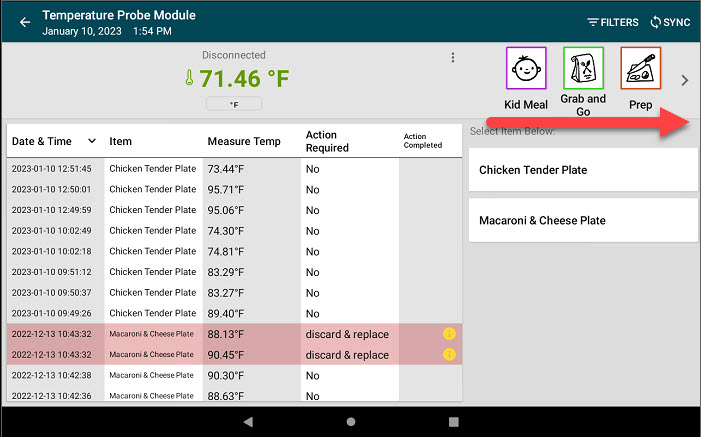
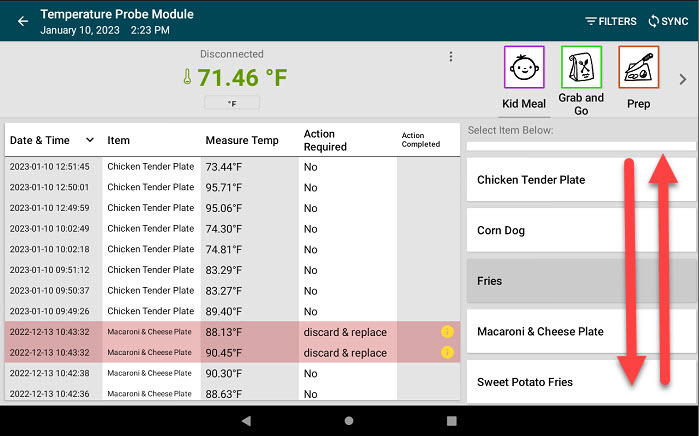
7. Steek de sonde van de thermometer gedurende 2-3 seconden in het geselecteerde menu-item, minimaal 1/8 inch (3 mm) om de meting uit te voeren.
8. De meting wordt geregistreerd en weergegeven naast het geselecteerde menu-item.
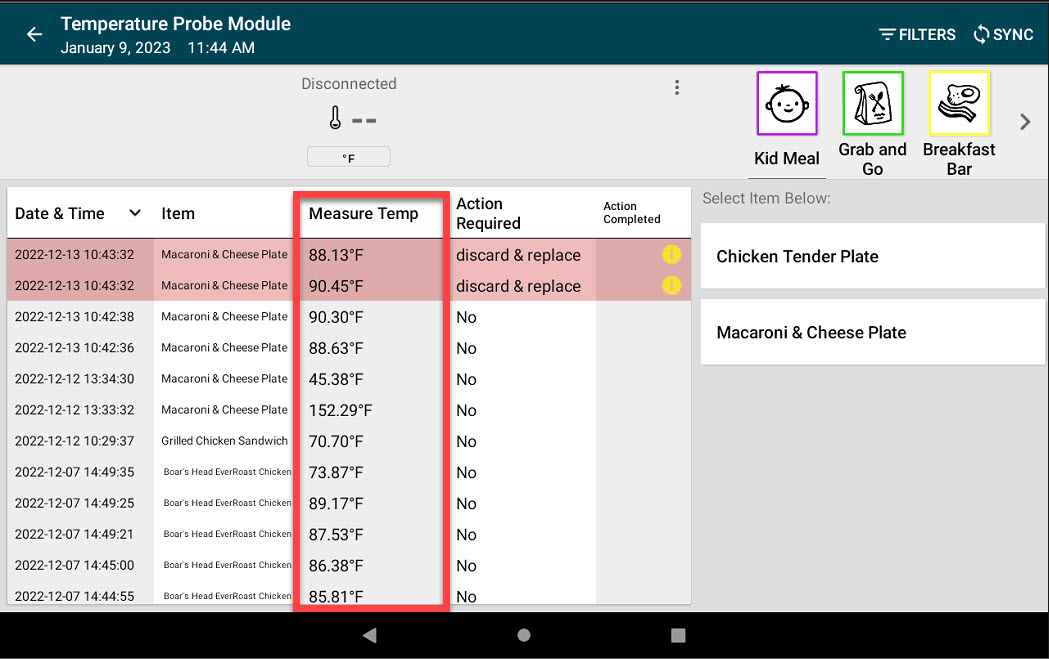
9. Er verschijnt een pop-upvenster met actie vereist en aanvullende opmerking als de geregistreerde temperatuur buiten het bereik valt. Tik op de knop CORRECTIEVE ACTIE VEREIST of op de knop ACTIE VOLTOOID .
OPMERKING
Een temperatuur voor een menu-item kan tegelijkertijd meerdere meldingen in de app activeren voor een menu-item, elk met een individuele melding zoals een (✓) vinkje.
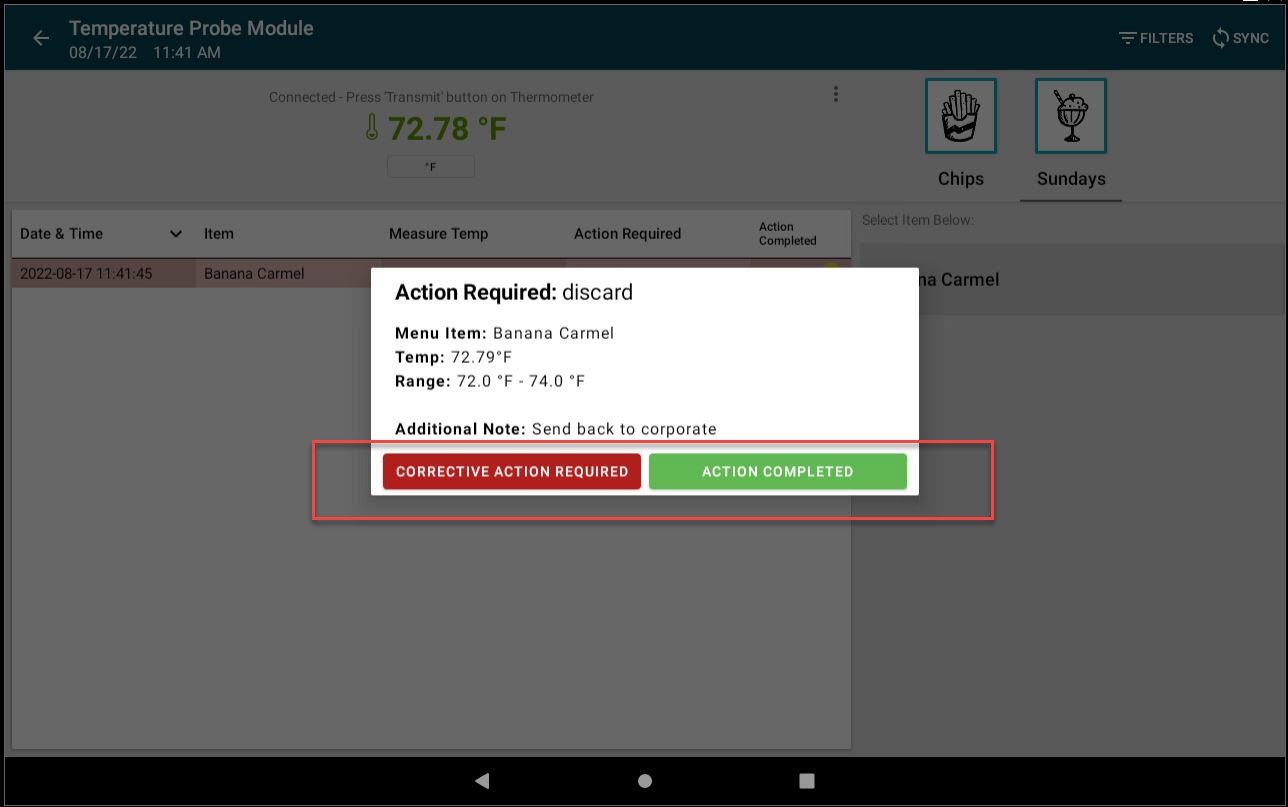
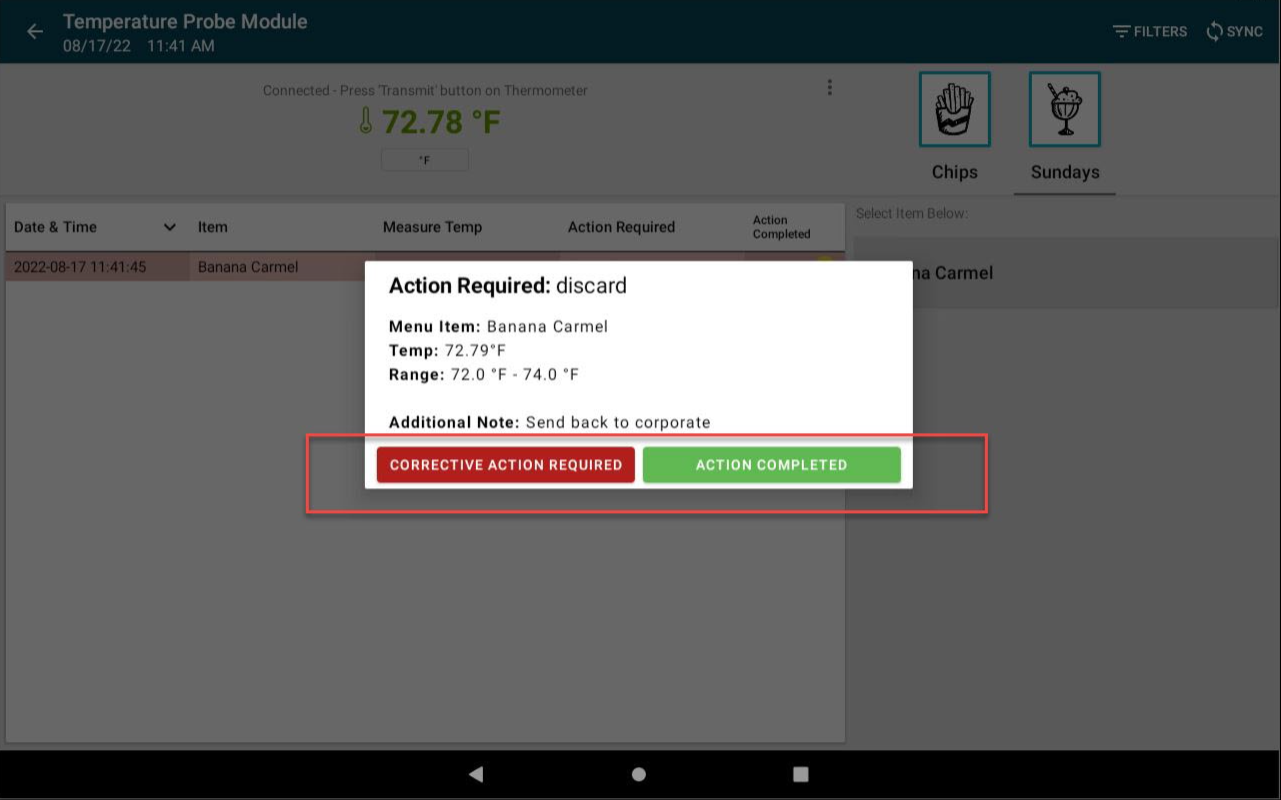
- Tik op Correctieactie vereist
- Tik op het waarschuwingsinformatiepictogram (ⓘ) onder de kolom Actie voltooid.
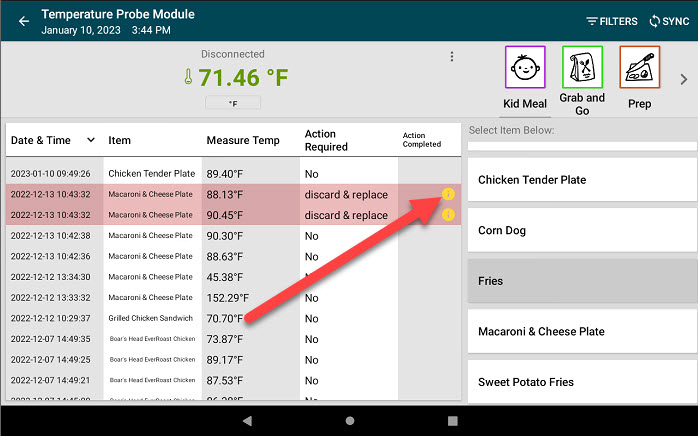
- Tik op het waarschuwingsinformatiepictogram (ⓘ) onder de kolom Actie voltooid.
![]()
B. Tik op ACTIE VOLTOOID in het weergegeven pop-upvenster .
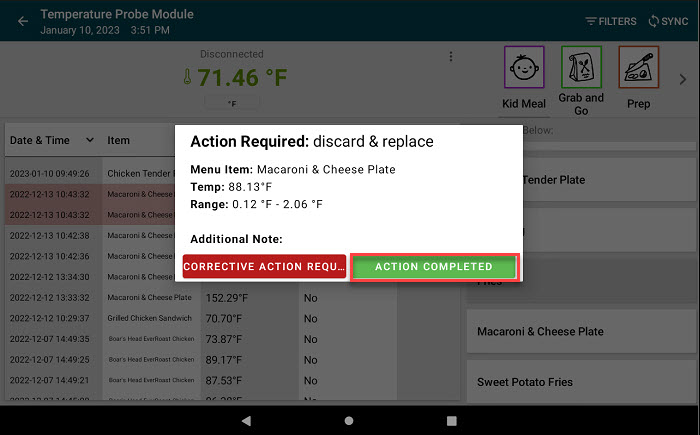
10. Tik op de knop SYNC om temperatuurgegevens naar het portaal te sturen voor rapportage. Herhaal stap 6-9 voor elk menu-item waarvoor een temperatuur nodig is.